Topp 3 måter å overføre iPhone-apper til ny iPhone 12
Vi ville være veldig glade for å kjøpe en ny iPhone som iPhone 12/12 Pro(Max) når det er mulig. Bare tenk, hva gjør oss emosjonelle og entusiastiske til å kjøpe og bruke en ny iPhone? Kanskje de nye og avanserte funksjonene er bedre enn den gamle? Nøyaktig! Når du har kjøpt en ny iPhone som iPhone 12/12 Pro(Max), vil definitivt neste trinn være å overføre alle dine applikasjoner, spill, filmer, bilder, filer, videoer osv. Nå oppstår spørsmålet, hvordan overføre apper fra iPhone til iPhone? Det må være en løsning for hvert søk, så la oss undersøke overføringsmåtene ved å bruke iTunes, iCloud og iPhone app store. For å vite mer om prosessen, la oss gå i dybden.
Ett klikk for å overføre apper mellom iPhone [iPhone 12 inkludert]
Det er så mange måter å overføre apper mellom iOS-enheter på. Hvis du søker etter en tidsbesparende måte å overføre dataene på. Du kan prøve DrFoneTool – Telefonoverføring for å hjelpe deg med å få appene. Det er ingen inkompatibilitet eller begrensninger på iOS-modeller og -systemer. Du kan klikke for å overføre én datatype fra én til en annen.

DrFoneTool – Telefonoverføring
Overfør apper fra iPhone til iPhone med 1 klikk direkte!
- Data på tvers av plattformer migrerer mellom alle enheter du velger, fra Android og iPhone.
- Støtt massive data, inkludert bilder, videoer, musikk, meldinger, kontakter, apper og mer.
- Fungerer perfekt med nesten mobiltelefoner og nettbrett, som iPhone, iPad, Samsung, Huawei, etc.
- Arbeid fullt ut med mobilsystemet iOS 14 og Android 10.0 og datasystemet Windows 10 og Mac 10.15.
- 100 % sikker og risikofri, sikkerhetskopier og gjenopprett data som originalen.
Koble begge iPhone til datamaskinen. Når begge iPhone er koblet til, vil alle data fra kildeenheter bli oppdaget og listet opp på skjermen. Du kan justere målenhetene og kildeenhetene ved å klikke på ‘Vend’-knappen direkte.
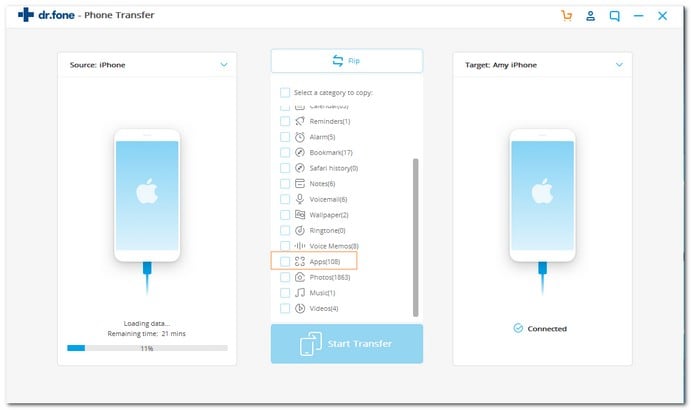
En mer detaljert veiledning kan læres fra denne brukerveiledningen. Sjekk det ut!
En annen måte som kan hjelpe deg å flytte bilder fra Android til iPhone er DrFoneTool – Telefonbehandling (Android). Det som er utrolig praktisk med DrFoneTool – Phone Manager (Android) er dens evne til å overføre bilder selektivt. Du kan også bruke den til å overføre kontakter, videoer, meldinger, podcaster og alt annet som er lagret på Android-en din på få minutter. DrFoneTool – Phone Manager (Android) er et sikkert, pålitelig program, derfor kan du være trygg på at informasjonen din vil bli oppbevart trygt mens du overfører fra en enhet til en annen.
Del 1: Hvordan overføre apper fra iPhone-apper til den nye iPhone via iTunes?
iTunes-sikkerhetskopi er en av de mest brukte overføringsmetodene. Alt du trenger å gjøre er å ta sikkerhetskopien fra den gamle iPhonen og ved å bruke iTunes kan du overføre den til den nye iPhonen som iPhone 12/12 Pro (Max). Veldig enkelt kan du overføre apper fra gammel iPhone til iPhone 12/12 Pro(Max) eller en tidligere modell.
Hele prosessen er delt inn i to deler
- A- Sikkerhetskopiere gamle telefondata til iTunes.
- B- Overføring av sikkerhetskopierte data til en ny telefon ved hjelp av iTunes.
Seksjon A – For å starte, må du starte med sikkerhetskopieringen i iTunes med den gamle iPhone:
- Først må du koble den gamle iPhone og datamaskinen ved hjelp av USB-kabelen.
- Deretter åpner du innstillingene og viser iTunes. Sørg for å ha den nyeste versjonen av iTunes.
- Velg enheten.
- Opprett passordet når det gjelder kryptering. Deretter klikker du på sikkerhetskopi nå-knappen direkte.
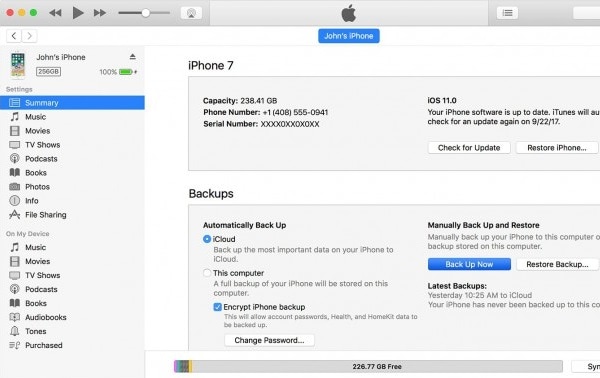
- Når sikkerhetskopieringsprosessen er ferdig, bør du sjekke om sikkerhetskopieringen ble gjort i iTunes-preferansene i den gamle iPhone. Du kan sjekke det ved å bekrefte navn, klokkeslett og dato i sikkerhetskopien.
Merk: Du har opprettet sikkerhetskopieringsprosessen på din gamle iPhone. Nå bør du starte det neste arbeidet med å overføre apper til den nye iPhone som iPhone 12/12 Pro (Max).
Seksjon B – Når du er ferdig med å sikkerhetskopiere de gamle telefondataene dine med iTunes, er neste prosess nå å overføre apper fra iPhone til iPhone ved å bruke iTunes-sikkerhetskopierte data:
- Det første trinnet er å slå på din nye iPhone. Skjermen ‘Hei’ skal være synlig for deg. Hvis du allerede gjorde trinnene i din nye iPhone, må du fjerne hele trinnet før du overfører appene.
- I innstillingene dine vil du ha alternativet Apper og data. Klikk på den og velg alternativet ‘Gjenopprett fra iTunes-sikkerhetskopien’ blant andre alternativer.
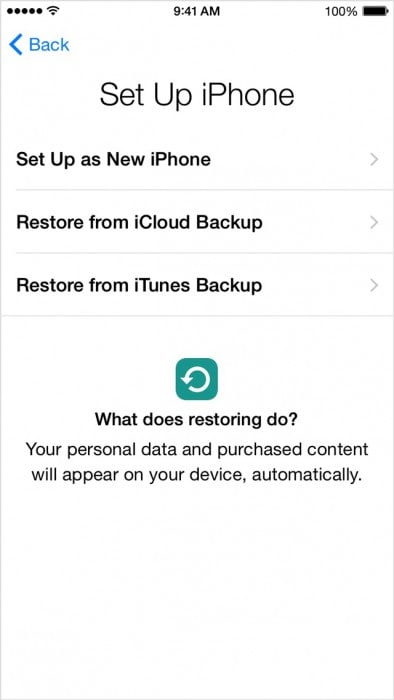
- Nå må du koble den nye iPhone-enheten til PC-en der sikkerhetskopieringen fra den gamle iPhone ble gjort.
- Se iTunes fra datamaskinen og velg din nye iPhone som iPhone 12/12 Pro (Max).
- Velg ‘Gjenopprett sikkerhetskopi’ og krysssjekk datoen, klokkeslettet og det gamle iPhone-navnet osv.
- Hvis du angir et passord, skriv det inn. Bare vent noen minutter for å fullføre gjenopprettingsprosessen. Behold Wifi-støtten til den nye iPhone som iPhone 12/12 Pro (Max), og sikkerhetskopien din vil automatisk lastes ned til den nye iPhone.
Merk: Du har gjort hele prosessen for å overføre apper til den nye iPhone 12/12 Pro (Max) eller en tidligere modell.
Del 2: Hvordan overføre apper fra iPhone til iPhone ved hjelp av iCloud?
Den neste vellykkede metoden er en iCloud-sikkerhetskopi. iCloud den mest brukte applikasjonen for verifiseringsformål i iPhone. Denne metoden vil være veldig ekte og ingen komplikasjoner oppstår gjennom hele prosessen når du overfører apper fra iPhone til iPhone 12/12 Pro (Max) eller en tidligere modell.
Også her har vi oppsummert overføringsprosessen via iCloud under to seksjoner
Seksjon A – Sikkerhetskopiering av prosessen: La oss se fremgangsmåten for å ta sikkerhetskopieringen i iCloud med den gamle iPhonen.
- Koble den gamle iPhone til Wifi-tilkoblingen.
- Trykk på innstillingene og velg iCloud. Klikk på iCloud og slå PÅ iCloud-sikkerhetskopien.
- Bare sørg for at du har slått på sikkerhetskopiering på iCloud.
- Velg sikkerhetskopi nå-knappen og ikke slå av wifi før prosessen er fullført.

Merk: Du har tatt sikkerhetskopien fra den gamle iPhone ved hjelp av iCloud-applikasjonen.
Seksjon B: La oss nå gå videre for å se trinnene for å overføre apper til den nye iPhone som iPhone 12/12 Pro (Max):
1. Først må vi koble til den nye iPhonen og vente på at hei-meldingen skal mottas. Hvis du har fullført oppsettet, må du fjerne oppsettet for sikkerhetskopieringsprosessen.
2. For å fjerne oppsettet i den nye enheten – velg innstillinger og deretter generelt. Fra den generelle velger du tilbakestillingsalternativet. Velg nå slett alt innholdet og innstillingene.
Merk: Hvis du gjør det, slettes alle gamle oppsett.
3. Sørg for at Wifi er koblet til enheten og fullfør prosessen for å konfigurere Wifi.
4. Åpne appene/dataene og velg «Gjenopprett fra iCloud-sikkerhetskopien».
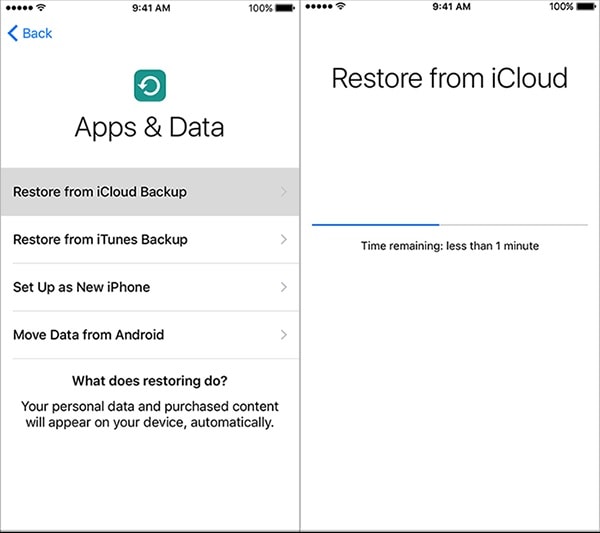
5: Du får opp skjermen for å angi iCloud-legitimasjonsdetaljer som ID/passord.
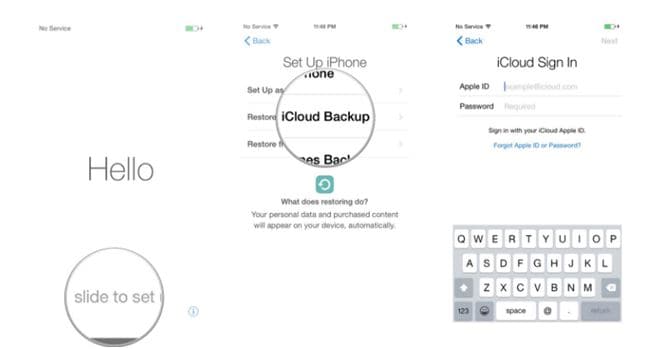
6: Etter å ha skrevet inn legitimasjonen, vil du ha valget mellom å velge sikkerhetskopieringsprosessen. Sørg for dato/klokkeslett for sikkerhetskopieringsprosessen for verifisering.
7: Sikkerhetskopieringsprosessen starter på den nye telefonen og du avbryter eller stopper ikke wifi-tilkoblingen mens sikkerhetskopieringsprosessen fortsetter.
8: Dine bilder, videoer, filer osv. blir automatisk lastet ned til din nye telefon ved hjelp av iCloud.
Del 3: Hvordan overføre apper fra iPhone til iPhone ved hjelp av App Store?
I denne delen skal vi overføre apper fra iPhone til iPhone 12/12 Pro (Max) eller en tidligere modell ved å bruke iPhone App Store. I denne metoden trenger du ikke å koble til datamaskinen eller trenger ikke lange trinn. La oss se trinnene nøye!
1: Du kan få tilgang til iPhone App Store én gang hvis du logger på iCloud-kontoen. Klikk på innstillingene og velg ‘iTunes & App Store’. Den vil be deg om å skrive inn legitimasjon som Apple ID og passord.
2: Hvis du ikke oppdaterte appbutikken, oppdater den ved å klikke på ikonet nederst til høyre i vinduet.

3: Når du trykker på oppdateringsikonet, vil det vise alternativet ‘Mitt kjøp’. Den vil be deg om å logge på iCloud-kontoen.
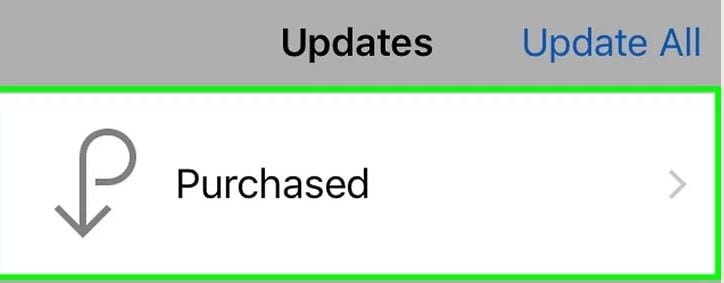
4: Etter å ha skrevet inn legitimasjonen, har du de to alternativene som alle og ikke på denne telefonen.
5: Velg alternativet ‘ikke på denne telefonen’ øverst til høyre i vinduet. Du vil få opp listen over applikasjoner du har kjøpt med iCloud-kontoen.
6: Klikk på nedlastingsknappen ved siden av ikonet for appene. Appene vil bli installert på din nye telefon.
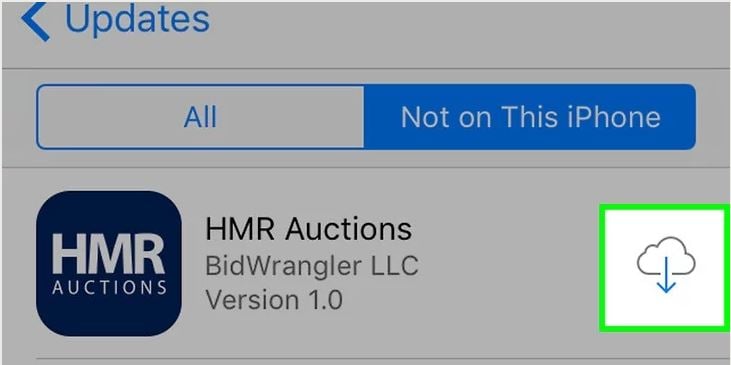
Merk: Du har fullført installasjonen av apper på din nye iPhone.
Vi har gitt og forklart deg 3 metoder for å overføre apper fra iPhone til iPhone med riktig veiledning. Hver metode beskriver en unik bekreftelsesprosess sammen med det manuelle oppsettet. Du trenger nå ikke å vente i kø for å overføre apper til din nye iPhone. Vi kan forsikre deg om at du heller ikke trenger hjelp utenfra. Beste ønsker!
Siste artikler